- Excel
- データ入力
エクセルの高速データ入力術

今回はエクセルの「データ入力」において私が高頻度で使っているショートカットキーを紹介したいと思います。
目次
上のセルの値を貼り付ける
データ入力において、規則性がある値(〇、×、男性、女性など)を入力していくなどの場合、上のセルの値と同じものを真下のセルに入力していく作業が発生することがあると思います。
このとき、Ctrl+Cで値をコピーしておいて、Ctrl+Vで貼り付けていくことができますが、違う列にデータを入力するなど、他の操作をしてコピー元のセルの選択が解除された際に、またコピーしてペーストするという2つの操作が発生するので、とても効率的とはいえません。
そんなときは、Ctrl+Dで上のセルと同じ値を貼り付けることができます。
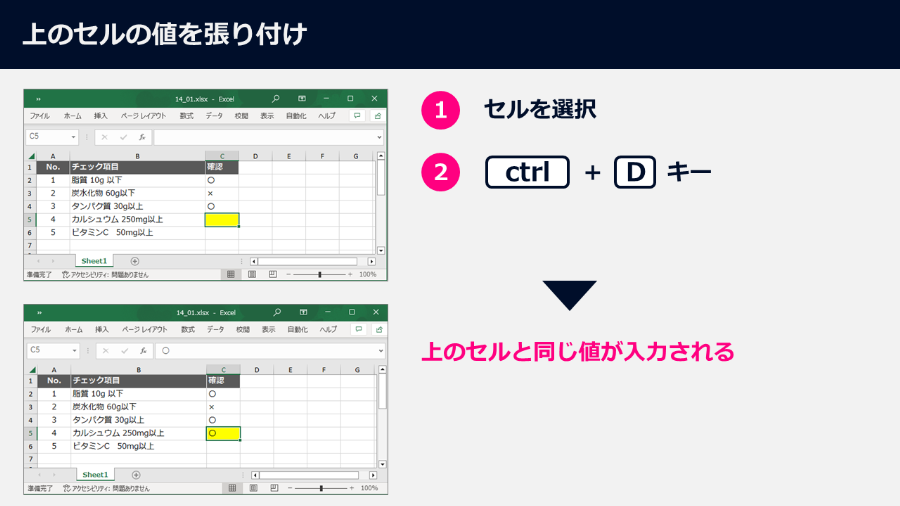
※Ctrl+Dは上のセルの値を複数行(選択範囲内)に一括で貼り付けることもできます。貼り付けしたい値が入ったセルと、それを貼り付けたいセルをShift+↓(十字キー)で選択し、Ctrl+Dを使うと選択範囲に上のセルと同じ値を一括で貼り付けることができます。
こちらは、データ入力ではあまり使いませんが、同じ関数を複数行に挿入する際に便利です。
同じ列内で入力済みの値をプルダウンから選択】
データ入力において、Ctrl+Dと併せて使うと便利で意外と知られていないショートカットキーとして、Alt+↓(十字キー)があります。
データを入力していく際に、同列のどこかで前に入力したものと同じ値を入力したいことがあると思います。
このとき、膨大なデータとなると、スクロールして以前に入力した値を探さなければなりません。
実際にどの値を入れていたか覚えていれば、「オートコンプリート」で入力するのもありですが、実はこれ、ショートカットキーのAlt+↓(十字キー)で、同列で前に入力したデータをプルダウンから選択して再入力することができます。
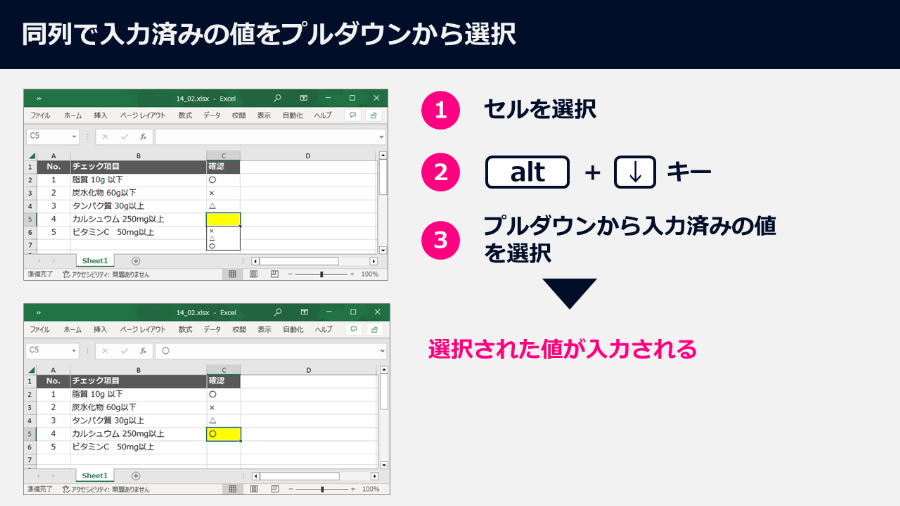
※半角数字に関しては、プルダウンに表示されません。この2つのショートカットを使うことで、データの直入力や、値のセルに十字キーやマウスで移動してコピー・貼り付けをするより手間を抑えられます。
今回はデータ入力の際に使うと便利なショートカットキーを紹介させていただきました。
弊社では、アンケートデータの入力や、各種データ集計などエクセルを使った業務も対応しています。クオリティーを落とさずスピーディーにお客様に納品できるよう常に効率的な方法を常日頃から模索し続けています。
手間のかかる大きなデータを取り扱うような作業が発生しましたら、お気軽にご相談ください。
他にも資料作成・リサーチ・データ収集、SNS話題量調査、各種レポート作成やサイト/LP校正などクライアント様のニーズに合わせて幅広く業務代行させていただいております。弊社でお手伝いできることがございましたら、なんなりとお申しつけください。









